Word文档中,什么是孤行?怎样控制孤行现象?
1、一篇文档中,在某一页的页头这里,显示着上一页的一个段落的最后一行。
也就是说,该段落给分开显示在两页中,最后一句给显示在下一个页面。如果你还是不明白,请看下图。
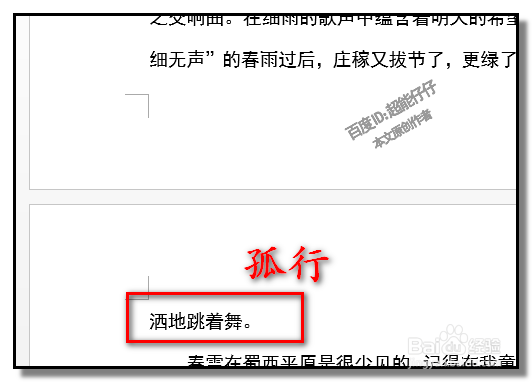
2、又或者是,在某一页的页尾处,显示着某段落的一行,段落其它部分跳到下一页中,如下图所示。
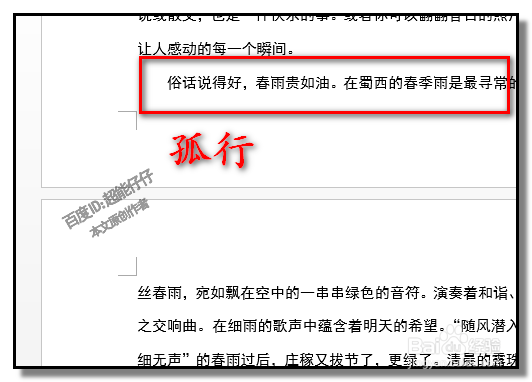
1、出现孤行现象,怎样去控制呢?操作方法很简单,朋友们请往下看。
操作如下:
光标点下孤行这里。

2、然后,点开“开始”选项卡;
在“段落”组这里的右下角,有一个小箭头,鼠标点下小箭头
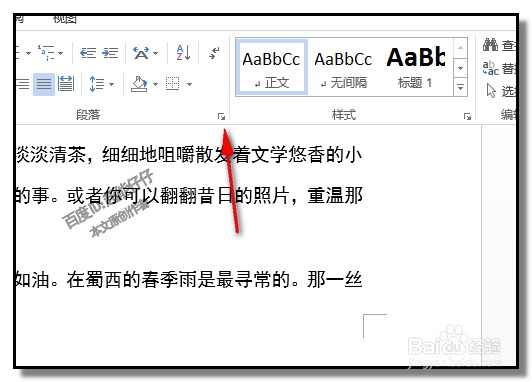
3、弹出段落对话框;
点:换行和分页
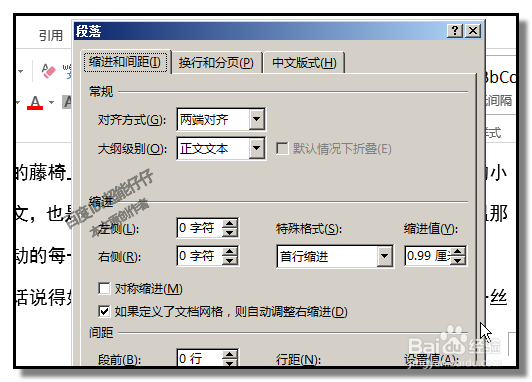
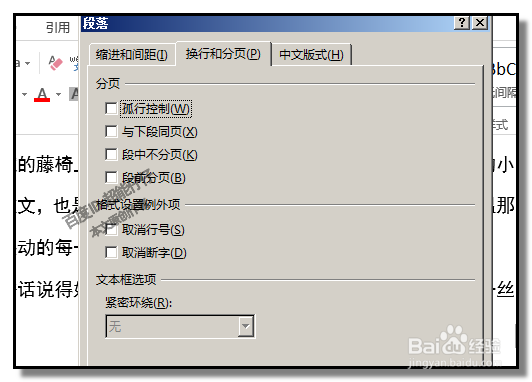
4、在这里,我们可以看到“孤行控制”;
那么,我们就在“孤行控制”前面的小方框内点下,打上对勾。
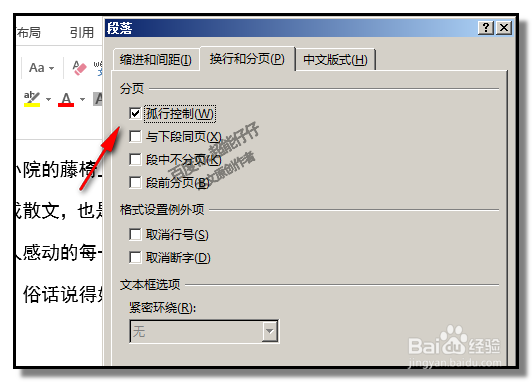
5、最后,要记得点确定。这样,设置才会生效。
点确定后,对话框关闭。返回到文档中,可以看到,现在没有孤行出现了。文档自动调整好。
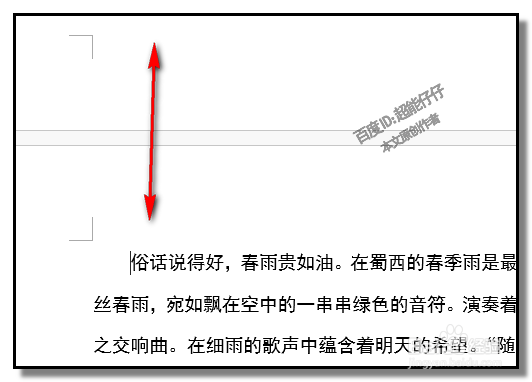
声明:本网站引用、摘录或转载内容仅供网站访问者交流或参考,不代表本站立场,如存在版权或非法内容,请联系站长删除,联系邮箱:site.kefu@qq.com。
阅读量:137
阅读量:147
阅读量:48
阅读量:32
阅读量:154